Přiměřená a včasná optimalizace mobilu nebostolní operační systém pomáhá zařízení pracovat na optimální úrovni. Mobilní zařízení v tomto ohledu možná vyžaduje trochu větší pozornosti než stolní počítače, protože tyto gadgety jsou určeny ke spuštění po celý den bez jakéhokoli oddechu a pokud jde o optimalizaci zařízení Android, věci se neliší. Zde přicházejí do hry všechny různé aplikace pro optimalizaci systému dostupné v Obchodě Google Play. Pokud však v tomto ohledu hledáte jednoduchou, účinnou a dobře vytvořenou aplikaci, podívejte se na Posilovač - efektivní a úhledně navržený systémaplikace pro optimalizaci a správu úkolů pro Android. Kromě sportovního elegantního a stylového vzhledu přináší Booster možnost provádět optimalizaci Android několika různými způsoby. Můžete buď ručně nastavit časovač (obvykle na konci dne), nebo využít automatickou optimalizaci aplikace k provedení nezbytné optimalizace systému na vašem Androidu, aby zůstal naživu a kopal. Nejen to; aplikace také obsahuje několik velmi užitečných nástrojů, které vám pomohou monitorovat zdravotní stav baterie vašeho zařízení, zabíjet nechtěné aplikace a přepínat různé funkce aplikace ze stejné střechy.

Jak již bylo zmíněno, aspekt, kterýodlišuje Booster od jeho alternativních protějšků svým elegantně zabudovaným úhledným rozhraním a pokročilým časovačem pro provádění obvyklé optimalizace Androidu jedním klepnutím.

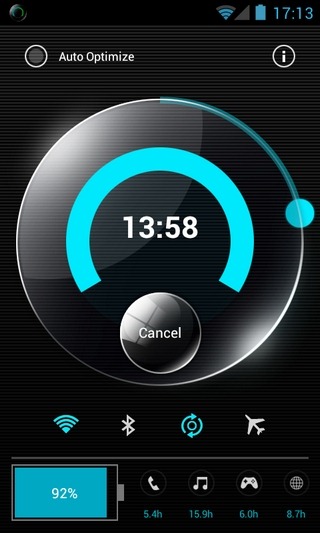
V hlavním rozhraní aplikace můžete sledovatcelkový počet spuštěných úkolů a také celkový počet zdrojů paměti, které jsou spotřebovávány různými aspekty vašeho zařízení. Pod kruhovým číselníkem jsou přepínače pro Wi-Fi, Bluetooth, GPS a režim Letadlo.
Spodní část hlavního rozhraní aplikacezobrazuje zbývající životnost baterie, jakož i celkovou dobu hovoru, hudby, hry a prohlížení webu, které můžete získat na maximum s zbývající baterií po ruce. Klepněte na ikonu baterie a dostanete se na hlavní obrazovku Baterie systému, která zobrazuje podrobné rozdělení celkové spotřeby bateriových zdrojů podle jednotlivých součástí systému.
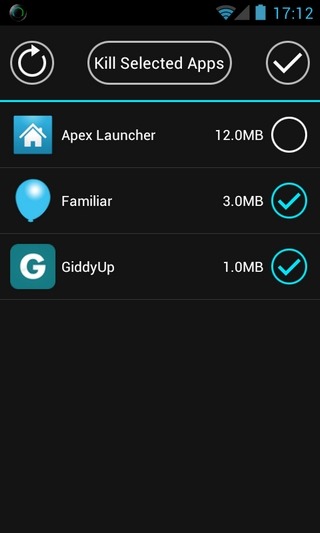
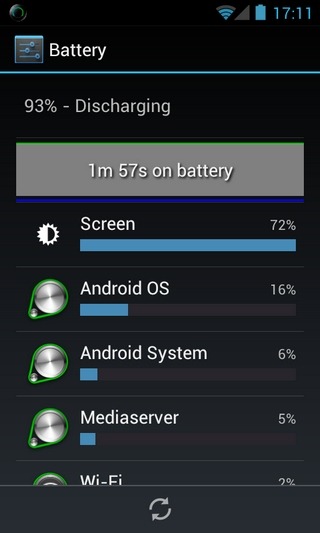
Jak aplikace vám sama řekne prostřednictvím spuštěnína obrazovce lze malou modrou tečku na hlavní kruhové číselnici aplikace přetáhnout dolů (na levé straně) a nastavit časovač pro ruční provedení optimalizační úlohy. Maximální doba odpočítávání, kterou lze přiřadit ručnímu časovači, je 60 minut. Chcete-li nastavit časovač na 60 minut, musíte přetáhnout modrou tečku po celém číselníku do 360 stupňů, dokud nedosáhnete opačného konce číselníku. Klepnutím na ikonu Úkoly / paměť tlačítko zobrazené uprostřed kruhového voliče umožňuje ručně vybrat spuštěné aplikace, které chcete zabít.
Chcete se uchýlit k režimu automatické optimalizace? Stačí kliknout na přepínač v pravém horním rohu hlavní obrazovky aplikace a aktivovat režim automatické optimalizace. Chcete-li upravit frekvenci automatického časovače, přejděte na obrazovku nastavení aplikace (Nabídka> Nastavení), povolit Spusťte automatickou optimalizaci a klepněte na Auto Optimalizace frekvence. Funkci automatické optimalizace lze použít k automatizaci možnosti optimalizace systému každých 15 minut, půl hodiny, 1 hodiny, 2 hodiny nebo 4 hodiny.
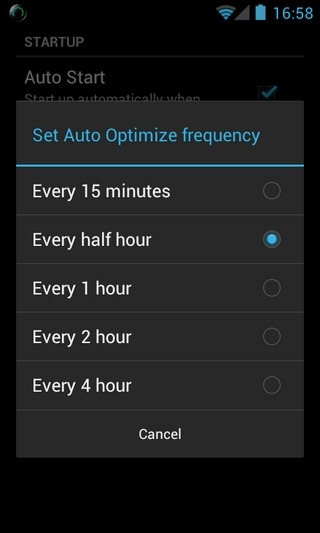
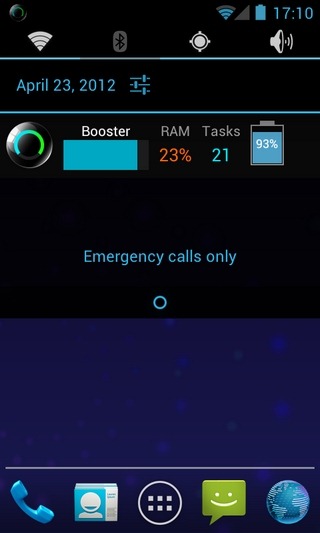
To není vše; po instalaci aplikace budetetaké si všimněte ikony aplikace přidané na oznamovací liště vašeho zařízení. Přetažením oznamovací lišty dolů se zobrazí aktuální stav baterie, využití paměti RAM a celkový počet spuštěných úloh v panelu oznámení.
Stáhněte si Booster pro Android












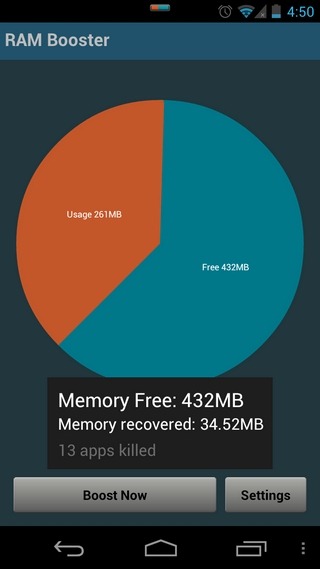
Komentáře